本ドキュメントでは、HyperFlex Edge クラスタの HX220c M5 のマザーボード交換手順を説明いたします。
[パーツ手配時の注意点]
- 交換時の PID は、Hybird と All Flash モデルとで異なります。
Hybrid (HX-E-220M5SX) の場合は HX220C-M5SX= になります。
All Flash (HXAF-E-220M5SX) の場合は HXAF220C-M5SX= になります。
- CPU と ヒートシンクは一緒に移設できるため、グリースやクリーニングキットの手配は不要です。
- TPM (Trusted Platform Module) を搭載している場合、TPM は交換後に載せ替えが出来ないため、筐体(マザーボード)交換の度に手配する必要があります。
TPM が搭載されているかどうか、CIMC の Technical support data を確認します。
\tmp の tech_support の Querying All IPMI Sensors、及び tech_support.frupids から判断可能です。
<例:C220 M5/C240 M5>
【搭載されていない場合】
### tech_support ログ
Querying All IPMI Sensors:
FM_TPM_CARD_PRS | disc -> | discrete | 0x0180 | na | na | na | na | na | na |
VRD_P1_VRHOT | disc -> | discrete | 0x0180 | na | na | na | na | na | na |
P1_PVDDQ_VRHOT | disc -> | discrete | 0x0180 | na | na | na | na | na | na |
### tech_support.frupids ログ
FRU Device Description : FRU_TPM (ID 3)
Device not present (Requested sensor, data, or record not found)
【搭載されている場合】
### tech_support ログ
Querying All IPMI Sensors:
FM_TPM_CARD_PRS | disc -> | discrete | 0x0280 | na | na | na | na | na | na |
VRD_P1_VRHOT | disc -> | discrete | 0x0180 | na | na | na | na | na | na |
P1_PVDDQ_VRHOT | disc -> | discrete | 0x0180 | na | na | na | na | na | na |
### tech_support.frupids ログ
FRU Device Description : FRU_TPM (ID 3)
Board Mfg : Cisco Systems Inc
Board Product : UCSX-TPM2-002
Board Serial : FCHxxxxxxxx
[作業前確認]
(FE 作業)
- CIMCで現在の状況を確認
- CIMCの[シャーシ]タブで[障害とログ]メニューを選択し、右画面の[障害の概要]を確認して、発生しているFaultを確認します。こちらのFaultについては後ほど確認するため、念のためコード(Fxxxx)メモしておいて下さい。
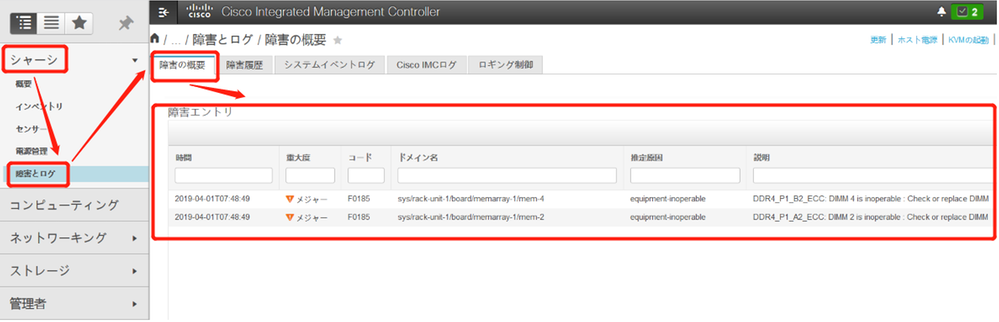
- [シャーシ] メニュー配下の[概要]を選択し、右画面で対象のサーバのBIOSバージョンとFirmwareバージョンを確認します。
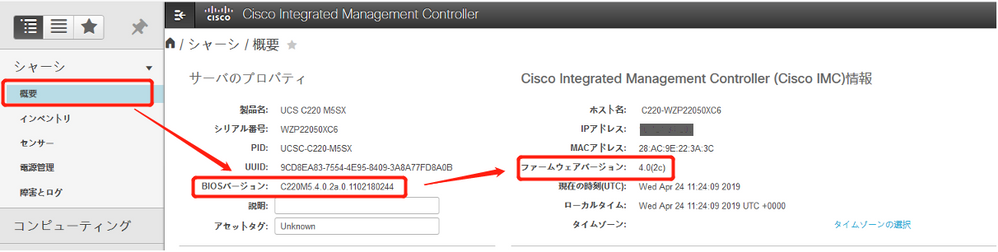
- HX Connect で現在の状況を確認
以下のドキュメントを参照して、ダッシュボード、アラーム、システム情報、データストアの現状を確認しておきます。
[HyperFlex] HX Connect から HX クラスタの正常性確認方法
https://community.cisco.com/t5/-/-/ta-p/3912789
[交換手順]
1. ホスト シャットダウン
- (お客様作業)作業対象のホスト上で動作している仮想マシン(コントローラーVMは除く)を、別のホストへ移動しておきます。
- (FE 作業)以下のドキュメントのステップ1から4の操作を行って、対象ホストをメンテナンスモードにします。
[HyperFlex] メンテナンスモード設定手順(HX Connect版)
https://community.cisco.com/t5/-/-/ta-p/4010929
- (お客様作業)ホストをシャットダウンします。
2. CIMC バックアップ
(お客様作業)
-
CIMC の設定を必要に応じて下記ページご参照の上バックアップを取得。
CIMCの設定のバックアップとリストア方法
https://community.cisco.com/t5/-/-/ta-p/3166535
-
CIMC の画面から、[Admin/管理者] タブ配下にある [Network/ネットワーキング] から以下の情報を控えていただき、作業員にお伝えください。
- NIC mode:
- CIMC IP:
- Prefix/Subnet:
- Gateway:
- NIC redundancy:
- Port Properties:
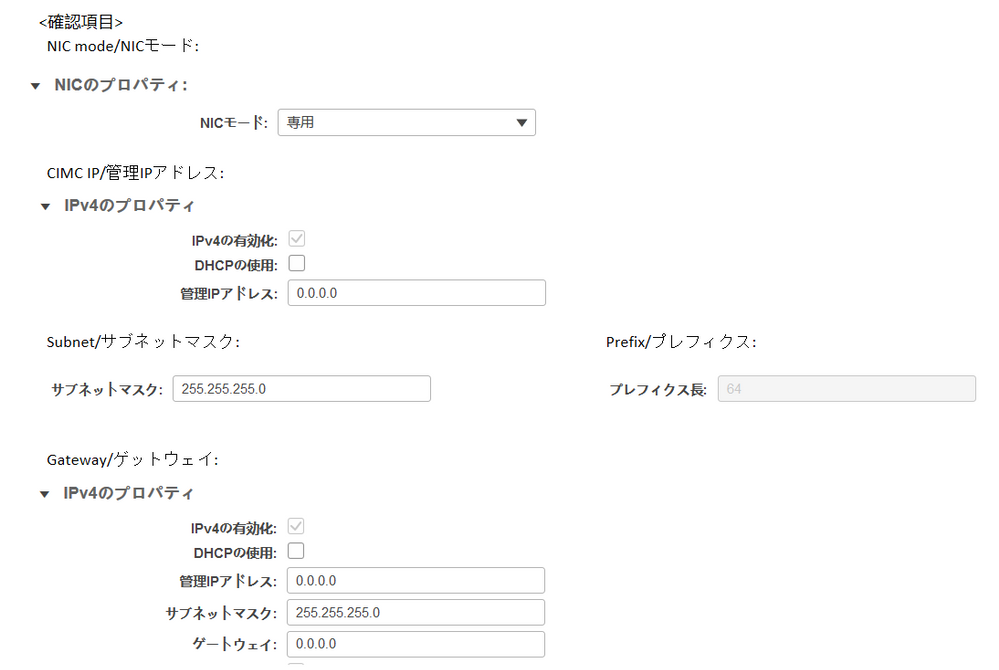
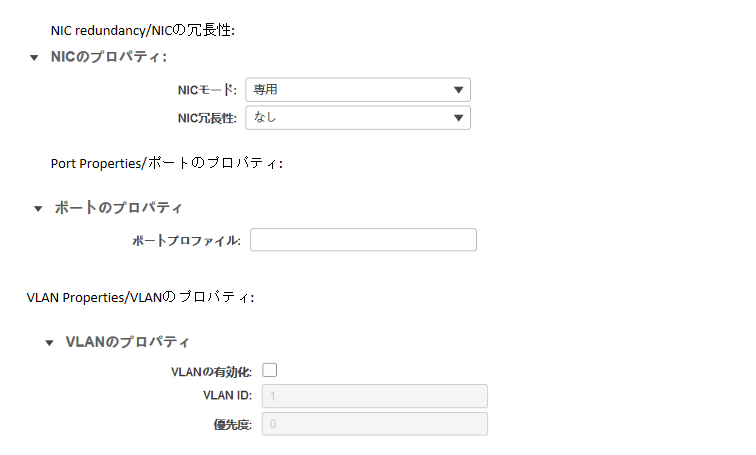
3. ロケータ LED 点灯
(お客様作業)
作業対象特定のために、CIMCの以下のメニューで[ロケータLED] を点灯してください。
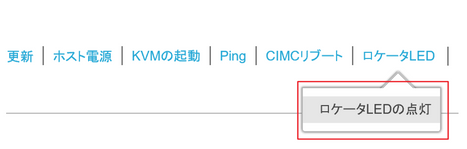
4. パーツ交換
(FE 作業)
- ケーブルやディスクなどのパーツを同じ場所へ接続・搭載できるように、マーキングをしてください。
- 機器の電源が off であることを確認します。
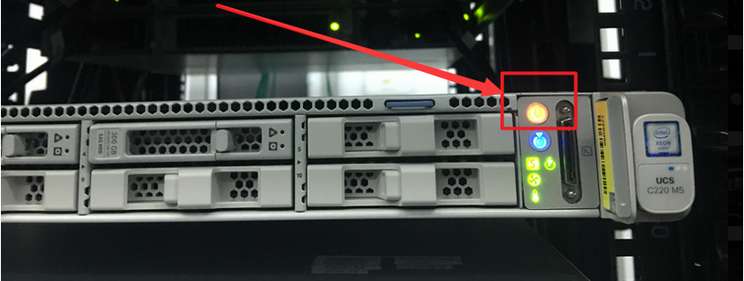
- サーバ背面の電源ケーブルやネットワークケーブルを全て抜きます。
- サーバをラックから引き出します。
- 以下の図を参考に②のロックを開放し、そのまま①のラッチを引き上げて天板を外します。
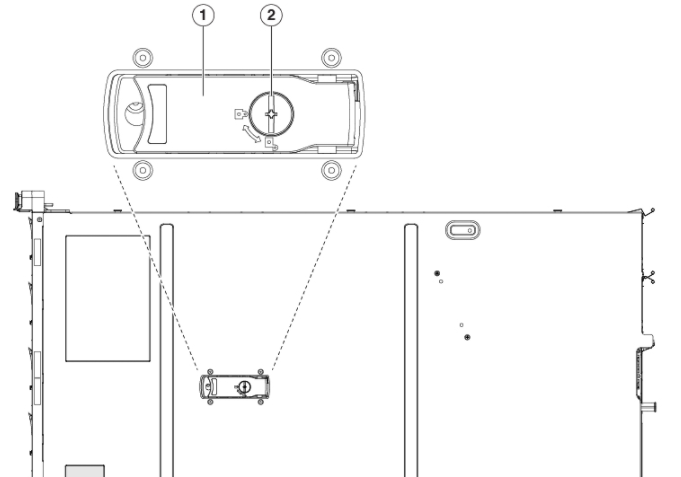
- 搭載されているパーツを、全て新しいサーバの筐体へ載せ替えます。
※ HDD/SDD/DIMM/M.2 Driveは、必ず同じスロットへ載せ替えてください。
- HDD/SSD
- DIMM
- CPU / ヒートシンク
- Mini storage モジュール/M.2 Drive
- PCIe Card
- MLOM Card
- SAS Storage Controller
- Micro SD カード(PCIeライザーにスロットがあるので、見落とさないように注意してください)
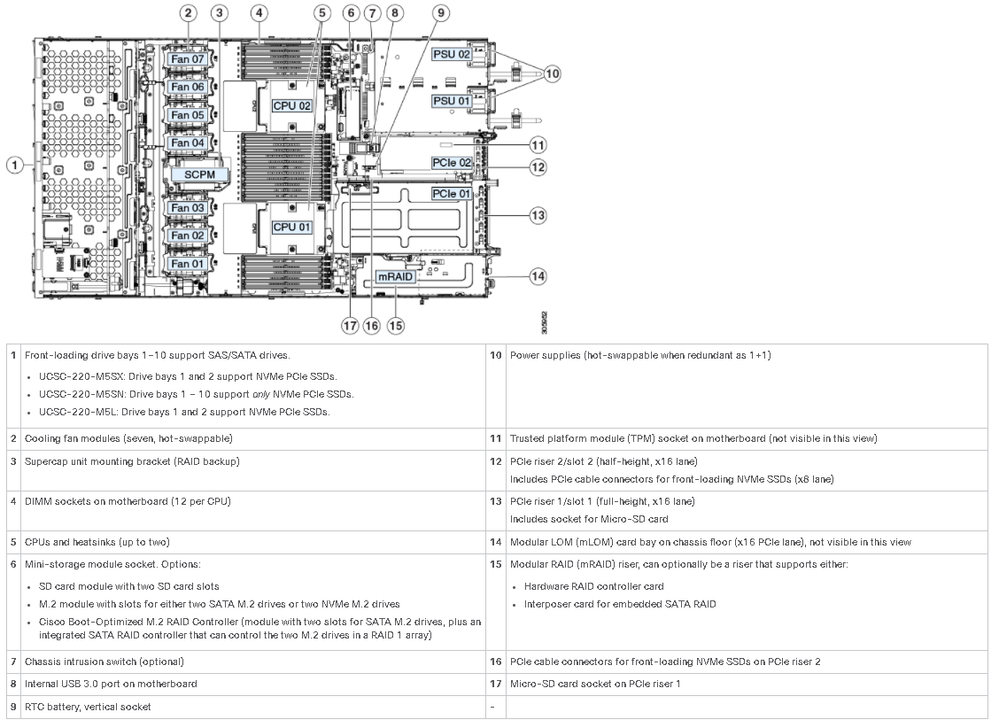
- (オプション)TPM を手配している場合は、新しいTPMを装着します。
- 天板を元に戻し、新しいサーバの筐体をラックに戻します。
- サーバ背面のネットワークケーブルを元の通りに接続します。その後、電源ケーブルを元の通りに接続します。
5. CIMC の初期設定
(FE 作業)
- キーボードとディスプレイをサーバに接続します。
- 電源ボタンを押して、サーバを起動させます。
-
以下の起動画面時にF2キーでBIOS 画面に入ります。F2キーを押しても、一通り処理が終わるまでBIOS画面へは移行しません。
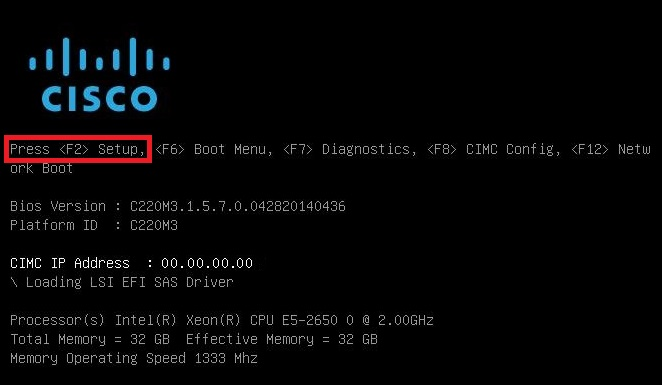
-
サーバの時間をUTC(日本時間 - 9時間)で設定します。
時間の設定方法については、下記の弊社資料をご参照ください。
[UCS] UCS C-Series サーバのBIOS 設定方法について
https://community.cisco.com/t5/-/-/ta-p/3143814
- Save & Exit で BIOS 設定画面を終了します。
- 以下の起動画面時にF8キーで CIMC の設定画面に入ります。一通り処理が終わるまで、CIMC 設定画面へは移行しません。

-
CIMC の設定画面にて、お客様から下記の情報をいただき([CIMC バックアップ] ステップでメモされている)、それぞれの項目を設定します。
- NIC mode:
- CIMC IP:
- Prefix/Subnet:
- Gateway:
- NIC redundancy:
- Port Properties:
CIMC の初期設定については、下記の弊社資料をご参照ください。
[UCS] UCS C-Series サーバのCIMC初期設定方法について
https://supportforums.cisco.com/ja/document/12397276
- IP で CIMC GUI へアクセスできることを確認します。
6. Firmwareの変更
(FE 作業)
以下のドキュメントを参照して、CIMC と BIOS のバージョンを、元のバージョンへ変更します。
Host Upgrade Utilityを使用したFirmwareのアップグレード
https://community.cisco.com/t5/-/-/ta-p/3730478
7. CIMC 設定の復旧
(お客様作業)
下記ドキュメントを参照して、CIMC の設定をバックアップからリストアします。
CIMCの設定のバックアップとリストア方法
https://community.cisco.com/t5/-/-/ta-p/3166535
8. TPM の再設定
(FE作業)
TPMが搭載されていない場合は、このステップはスキップしてください。
TPMが搭載されている場合は、以下の手順で再設定します。
UCS Cシリーズ - TPMの設定方法
https://community.cisco.com/t5/-/-/ta-p/3145413
9. 交換後の状態確認
(FE 作業)
- CIMCの[シャーシ]タブで[障害とログ]メニューを選択し、右画面の[障害の概要]を確認して、交換前と比べて新しくFaultが発生していないか確認します。
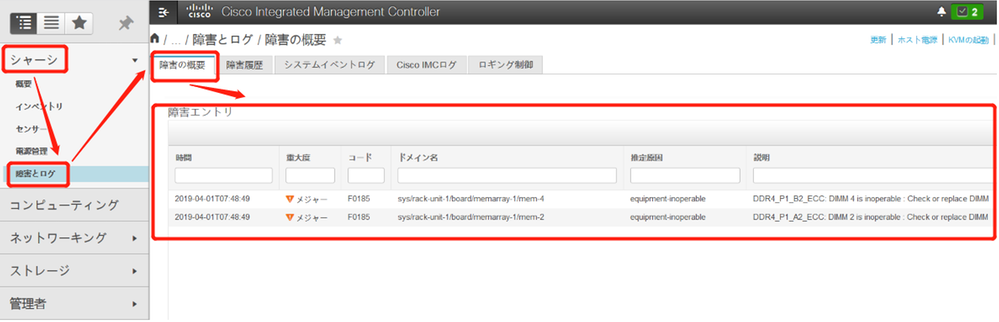
- [シャーシ] メニュー配下の[概要]を選択し、BIOSバージョンとFirmwareバージョンが交換前と同じになっていることを確認します。
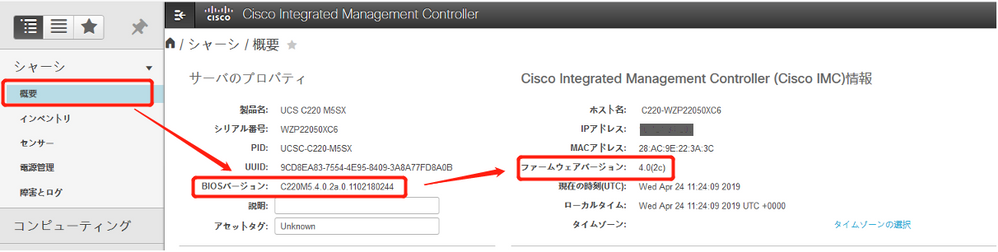
10. ホスト起動
- (お客様作業)ESXi を起動します。
- (FE 作業)以下のドキュメントのステップ5の操作を行って、対象ホストのメンテナンスモードを終了します。
メンテナンスモード設定手順
https://community.cisco.com/t5/-/-/ta-p/4010929
- (FE作業)ESXi起動後でも、交換前と比べて新しくFaultが発生していないか、CIMCの[シャーシ]タブで[障害とログ]メニューを選択し、右画面の[障害の概要]で確認します。
[HyperFlex復旧作業]
交換作業の完了後、ノードをHXクラスタへ戻すために、TAC(もしくはパートナー様)によるHyperFlex上での作業が必要になります。
[クラスタの正常性確認]
以下のドキュメントを参照して、HX クラスタが正常な状態に戻っているかどうか確認します。
[HyperFlex] HX Connect から HX クラスタの正常性確認方法
https://community.cisco.com/t5/-/-/ta-p/3912789
以上